Maison >Problème commun >Exemple de didacticiel de restauration du système en un clic sous Windows 7
Exemple de didacticiel de restauration du système en un clic sous Windows 7
- WBOYWBOYWBOYWBOYWBOYWBOYWBOYWBOYWBOYWBOYWBOYWBOYWBavant
- 2023-07-10 13:33:061551parcourir
Si nous remarquons que notre logiciel système Windows 7 présente un défaut courant, mais que nous ne savons pas comment le résoudre, nous pouvons le résoudre en restaurant le système en un clic. Alors, comment restaurer le système Windows 7 en un clic. .
Comment restaurer le système sous Windows 7 en un seul clic :
1. Tout d'abord, cliquez avec le bouton droit sur l'ordinateur et ouvrez "Propriétés"
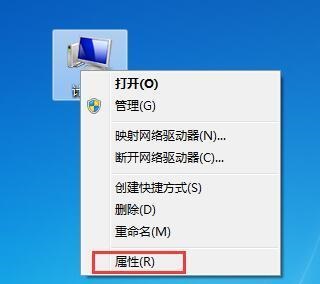
2. Cliquez ensuite sur "Accueil du panneau de commande" en haut à gauche
. 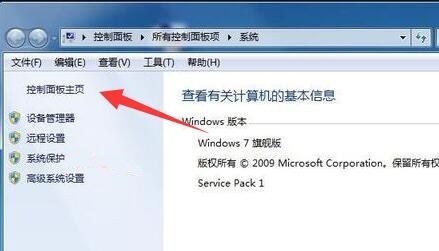
3. Ensuite, modifiez la méthode de requête dans le coin supérieur droit en « Grande icône » et ouvrez « Sauvegarde et restauration »
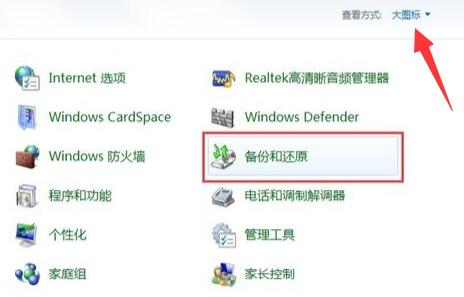
4 Cliquez ensuite sur « Réparer la configuration du système en tant qu'ordinateur » sous Restaurer
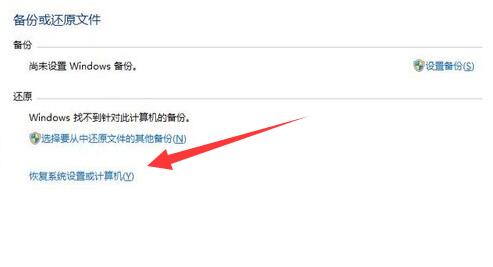
. 5. Cliquez ensuite sur l'icône "Ouvrir le système de restauration"
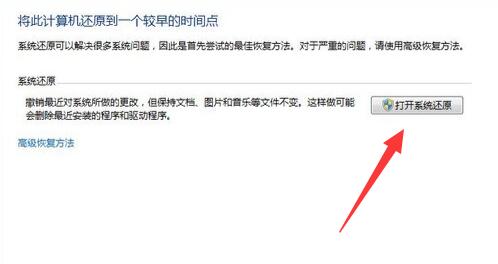
6. Enfin, cliquez sur "Restauration en un clic" dans la zone des icônes.
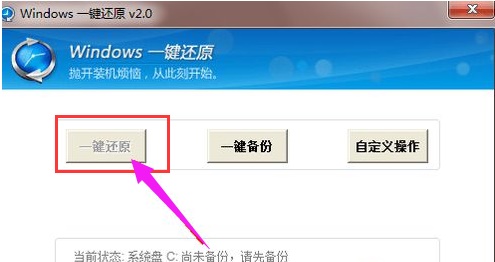
Ce qui précède est le contenu détaillé de. pour plus d'informations, suivez d'autres articles connexes sur le site Web de PHP en chinois!

